خوش آموز درخت تو گر بار دانش بگیرد، به زیر آوری چرخ نیلوفری را
چگونگی نوشتن متن به صورت superscript (بالا نویس) یا subscript (زیر نویس) در اکسل
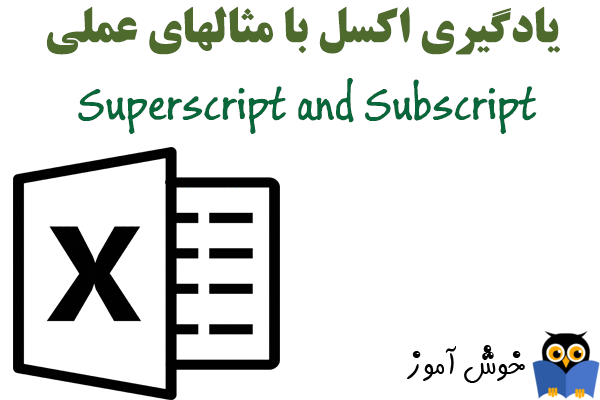
فرمت دهی یک کاراکتر به شکلی که به صورت superscript (بالا نویس) یا subscript (زیر نویس) در اکسل نمایان شود، ساده می باشد. متنهای superscript (بالا نویس) در بالای سایر متنها به نمایش داده می شوند و متنهای subscript (زیر نویس) در پایین سایر متنها نمایش داده می شوند.

➊ در مثال زیر بر روی سلول A1 دوبار کلیک کنید.

➋ مقدار 2 را انتخاب کنید.

➌ بر روی آن راست کلیک کرده و گزینه Format Cells را انتخاب کنید و یا کلیدهای Ctrl + 1 را بفشارید.
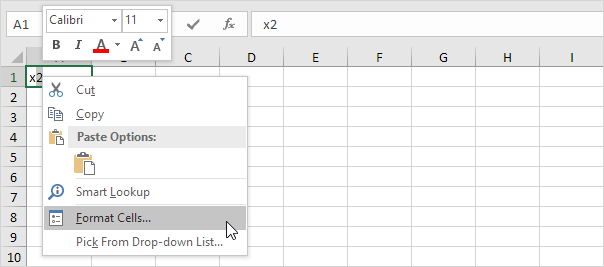
کادر محاوره ای Format Cells نمایان می شود.
➍ در تب Font زیر قسمت Effects گزینه Superscript را تیک بزنید.
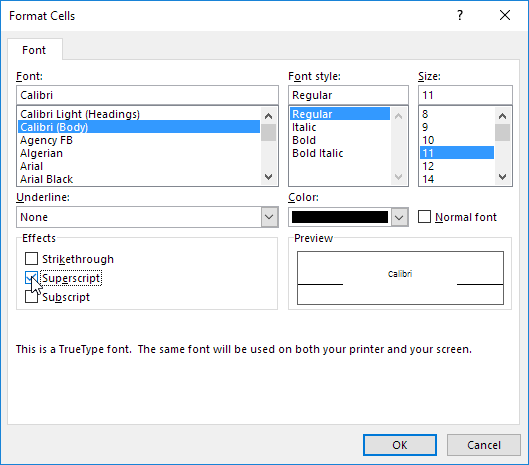
➎ OK کنید.
نتیجه:

➏ شاید نیازی نباشد که بگوییم، صرف اینکه یک متن را به صورت بالانویس نوشته اید، به این معنا نمی باشد که به شکل فرمول ریاضی محاسبه گردد. در صورت نیاز به فرمول ریاضی برای به دست آوردن توان یک عدد باید به شیوه زیر عمل کنید.

➐ برای فرمت دهی یک متن به صورتsubscript (زیرنویس) مراحل 1 تا 5 را تکرار کنید و فقط گزینه Subscript را در مرحله 4 تیک بزنید.
نتیجه:

➑ آیا می دانید که می توانید معادلات (Equation) را نیز در اکسل وارد کنید؟ در تب Insert و در گروه Symbols بر روی دستور Equation کلیک کنید.
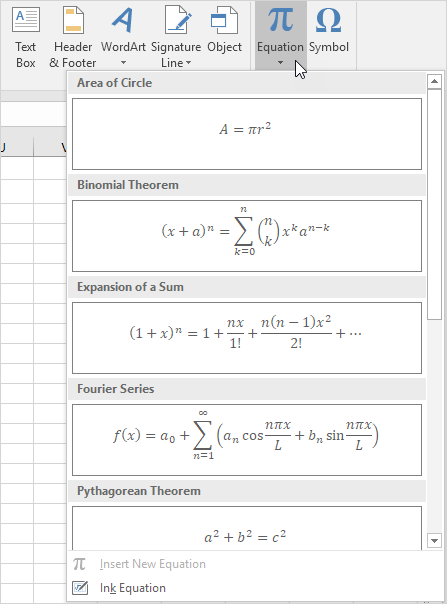

➊ در مثال زیر بر روی سلول A1 دوبار کلیک کنید.
➋ مقدار 2 را انتخاب کنید.
➌ بر روی آن راست کلیک کرده و گزینه Format Cells را انتخاب کنید و یا کلیدهای Ctrl + 1 را بفشارید.
کادر محاوره ای Format Cells نمایان می شود.
➍ در تب Font زیر قسمت Effects گزینه Superscript را تیک بزنید.
➎ OK کنید.
نتیجه:
➏ شاید نیازی نباشد که بگوییم، صرف اینکه یک متن را به صورت بالانویس نوشته اید، به این معنا نمی باشد که به شکل فرمول ریاضی محاسبه گردد. در صورت نیاز به فرمول ریاضی برای به دست آوردن توان یک عدد باید به شیوه زیر عمل کنید.
توجه: برای تایپ کردن نماد توان ^ کلیدهای SHIFT + 6 را بفشارید.
➐ برای فرمت دهی یک متن به صورتsubscript (زیرنویس) مراحل 1 تا 5 را تکرار کنید و فقط گزینه Subscript را در مرحله 4 تیک بزنید.
نتیجه:
➑ آیا می دانید که می توانید معادلات (Equation) را نیز در اکسل وارد کنید؟ در تب Insert و در گروه Symbols بر روی دستور Equation کلیک کنید.
توجه: معادله ها (equations) در اکسل یکسری اشیاء شناور (floating objects) هستند و نتایجی را بر نمی گردانند.
توجه: در اینجا می توانید آموزش جامع و کامل اکسل 2016 از مبتدی تا پیشرفته را بیابید: دوره رایگان آموزش جامع اکسل 2016 از مقدماتی تا پیشرفته





نمایش دیدگاه ها (0 دیدگاه)
دیدگاه خود را ثبت کنید: